如果您在云服务器上添加了安全组端口映射但仍然无法访问服务,可能是因为以下几个原因:

1. 安全组规则未正确设置:
– 确认您已经正确设置了安全组的入站规则,允许对应的端口和协议(如TCP或UDP)。
– 检查是否设置了正确的源IP地址范围。如果设置了过于严格的IP范围,可能需要将您的公网IP添加到允许列表中。
2. 防火墙设置:
– 检查云服务器操作系统层面的防火墙(如iptables、firewalld、Windows防火墙等)是否也允许了对应的端口。
– 如果服务器上还有其他安全软件或防火墙服务,确保它们没有阻止端口访问。
3. 网络配置问题:
– 确认云服务器的网络配置,比如确认是否启用了IP转发(`net.ipv4.ip_forward`)。
– 如果您使用的是Docker或其他容器化服务,确保容器内部的端口映射也是正确的。
4. 服务监听问题:
– 确认应用程序或服务正在正确监听添加的安全组规则中指定的端口。
– 使用`netstat`或`ss`命令检查端口是否处于监听状态。
5. 安全组规则应用延迟:
– 有时候,安全组规则更改可能会有短暂的延迟。等待几分钟,然后再次尝试。
6. 云服务提供商的限制:
– 某些云服务提供商可能有额外的网络或安全策略,这可能会影响端口访问。检查是否有这些限制。
7. DNS和域名解析问题:
– 如果您是通过域名访问服务,确认DNS解析是否正确,并且解析记录已经生效。
8. 端口扫描和测试:
– 使用`telnet`、`nc`(netcat)或`nmap`等工具从外部网络测试端口是否可以访问。
9. 检查日志:
– 查看云服务器的系统日志、安全组日志以及应用程序日志,以寻找可能的错误信息或拒绝访问的记录。
如果以上步骤都无法解决问题,以下是一些进一步的排查步骤:
– 联系支持:联系云服务提供商的技术支持,他们可能能提供更专业的帮助。
– 服务器和网络安全审计:进行一次全面的审计,以确保没有其他安全设置或配置错误导致无法访问。
– 临时测试:作为临时测试,您可以尝试将安全组规则设置为允许所有流量(只限测试用途,之后请立即恢复合理的安全设置),以确定问题是否确实出在安全组设置上。
确保在排查问题时,不要违反任何安全合规性要求,并在测试后恢复所有安全设置。
好主机测评广告位招租-300元/3月无法登录citrix presentation server
这个报错很明显了,XML端口填错了或者是安全访问那里的地址转换没做好,把ica文件保存了用记事本打开看下就知道 ,肯定是去找错误的地址了。
为什么我用步轻云端口映射开了个我的世界私服,自己有延迟,140左右
开这种不能用映射端口来开
局域网看不见其他机子的共享文件夹
在局域网内 XP不能和 98的电脑互相访,2K和2K、XP与XP也不能互相通信。 在工作站访问服务器时,工作站的“网上邻居”中可以看到服务器的名称,但是点击后却无法看到任何共享内容,或者提示找不到网络路径、无权访问等问题,归纳为以下几点:如果是XP的话,在首次使用的时候要在网上邻居的属性里面进行网络安装向导。 1、检查计算机之间的物理连接。 网卡是否安装正确,在系统中是否存在资源冲突。 交换机或者集线器等网络设备是否正常工作。 网线是否都是通的,接法是不是正确(如果有中心节点的局域网,网线要用直通线,两头都是用568B的接法;双机通过网卡直接互联,网线应该用交叉线,一头为568A,一头为568B;没有UP-link端口的集线器级联要用交叉线,交换机和集线器级联,交换机和交换机级联都用直通线。 568A接法:绿白、绿、橙白、蓝、蓝白、橙、棕白、棕;568B接法:橙白、橙、绿白、蓝、蓝白、绿、棕白、棕)。 2、确保所有计算机上都安装了TCP/IP协议,并且工作正常。 检测 TCP/IP协议是否正常工作,可以PING 127.0.0.1,如果ping通,证明正常。 在98和2k中添加删除协议是很简单,这里就不介绍了。 但是该协议是Microsoft XP/ 2003的核心组件,是不能删除(不信你可以到XP里,卸载的按钮是灰色不可用的)。 但是我们可以使用NetShell实用程序使TCP/IP协议恢复到初次安装操作系统时的状态。 在命令提示符里运行该命令:netsh int ip reset c:\,其中,记录命令结果的日志文件,一定要指定,这里指定了日志文件及完整路径。 运行此命令的结果与删除并重新安装TCP/IP协议的效果相同。 3、使用ping命令测试网络中两台计算机之间的连接和网络中名称解析是否正常ping对方IP是很简单的,这里不多说了,不明白的自己上网搜资料去。 ping名称格式ping 计算机的名称。 通过ping命令用名称测试计算机连接,确定计算机的名称的方法是:在命令提示符处,输入SYSTEMINFO。 或者在桌面上右击我的电脑-属性,然后单击计算机名称。 如果看到该命令的成功答复,说明您在计算机之间具有基本连接和名称解析。 4、正确设置网络:IP地址是否在同一个子网内。 在TCP/IP协议上是否捆绑NETBIOS解析计算机名(在TCP/IP协议属性——高级——WINS——选择启用TCP/IP上的NETBIOS)。 查看是否选定“文件和打印服务”组件,所有计算机也都必须启用“文件和打印共享”。 在网上邻居和本地连接属性里可以看到是否安装了打印机与文件共享。 如果在网上邻居中看不到自己的机器,说明你没有安装打印机与文件共享。 5、启动计算机浏览器服务WIN2K/XP要确保计算机浏览服务正常启动。 打开计算机管理->服务和应用程序->服务,查看“Computer Browser”没有被停止或禁用。 6、运行网络标识向导,将你的计算机加入局域网控制面板——系统——计算机名,单击“网络 ID”,开始“网络标识向导”下一步之后,选择第一项“本机是商业网络的一部分,用它连接到其他工作着的计算机”;继续“下一步”,选择“公司使用没有域的网络”;再下一步,就输入你的局域网的工作组的名称。 完成之后,重新启动计算机!7、Win2k和XP安装NetBEUI协议 Microsoft网络客户端 Microsoft网络的文件和打印机共享在Win2k和XP中NetBEUI协议是一个高效协议在局域网中使,因此最好能安装此协议









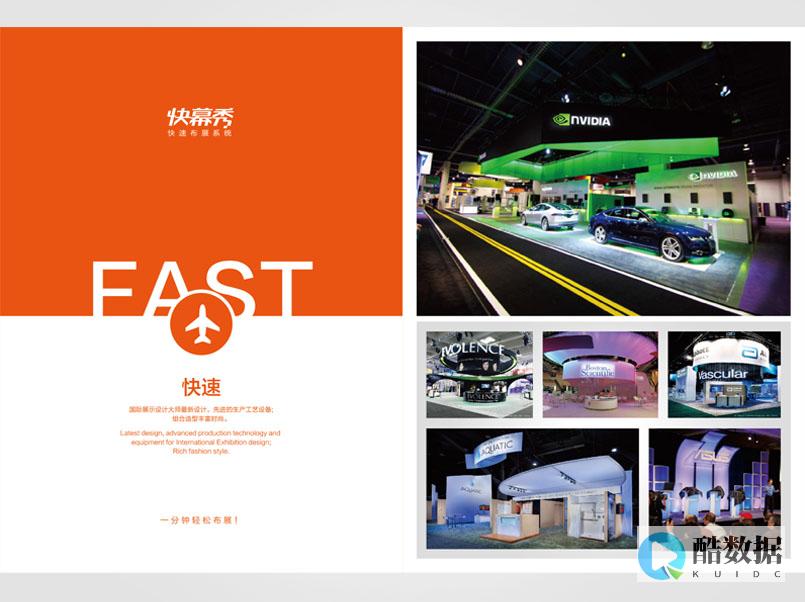

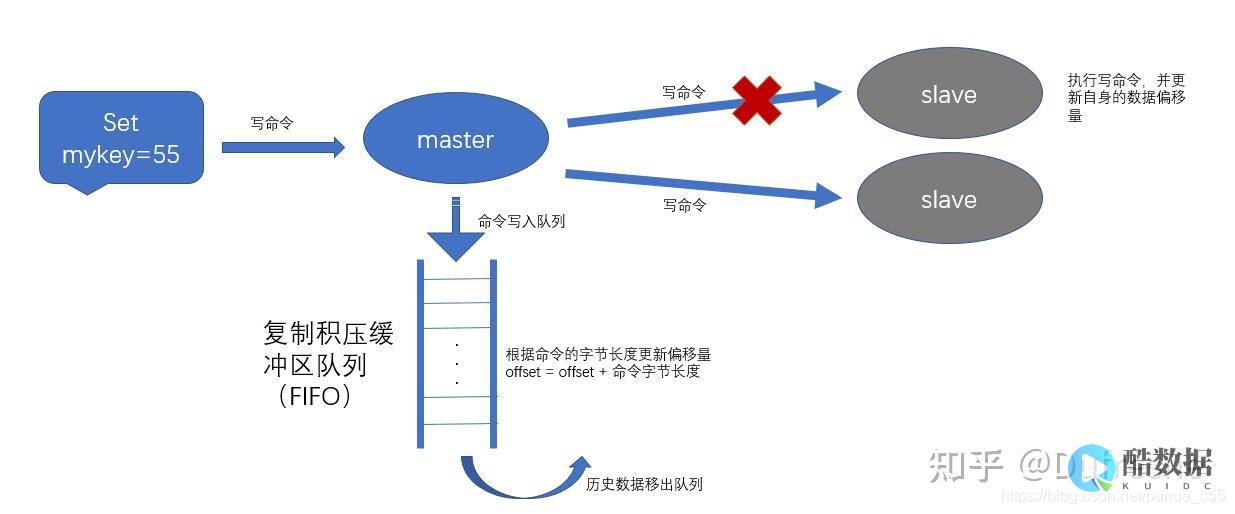



发表评论